怎样使用水滴形状制作PPT流程图示
来源:网络收集 点击: 时间:2024-03-07【导读】:
本文介绍怎样使用水滴形状制作PPT流程图示。水滴形状配合圆形,具有很好的外观,用于制作图示,具有简约又美观的外观。工具/原料morePPT 2016方法/步骤1/8分步阅读 2/8
2/8 3/8
3/8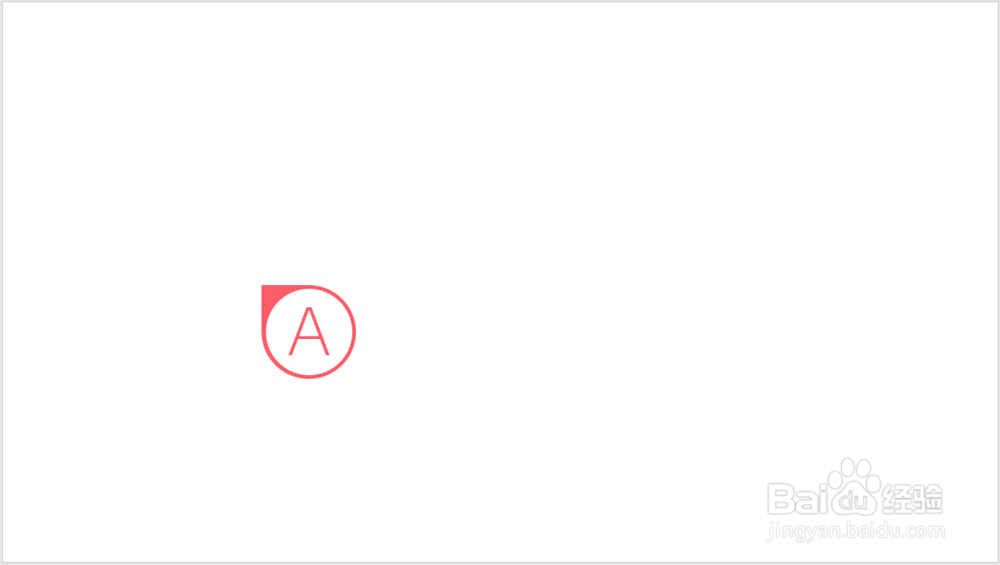 4/8
4/8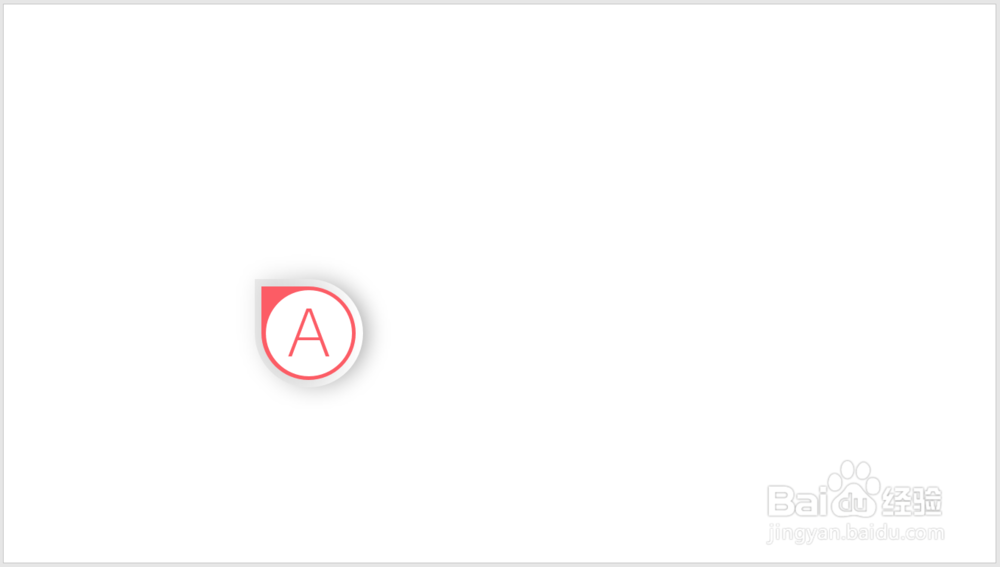 5/8
5/8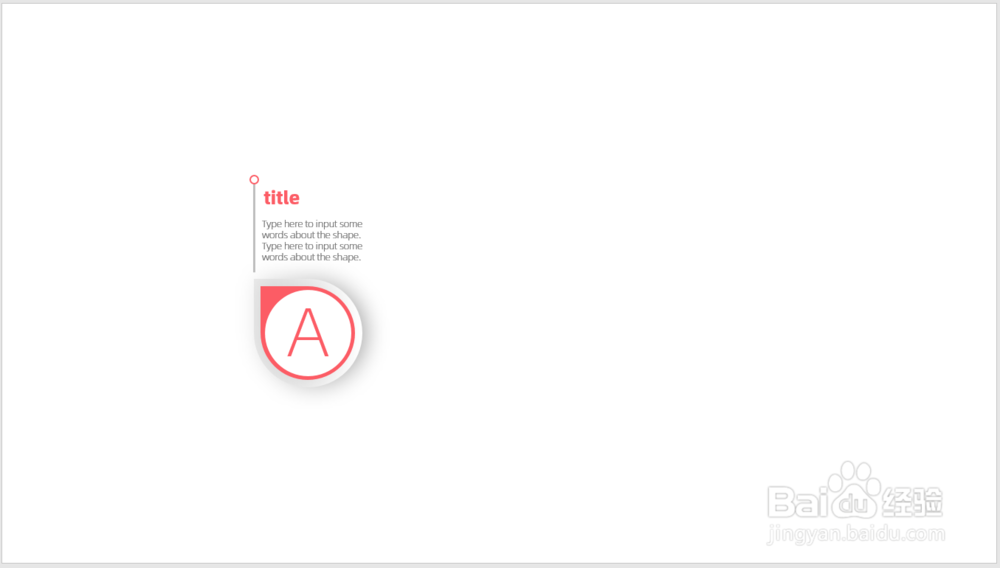 6/8
6/8 7/8
7/8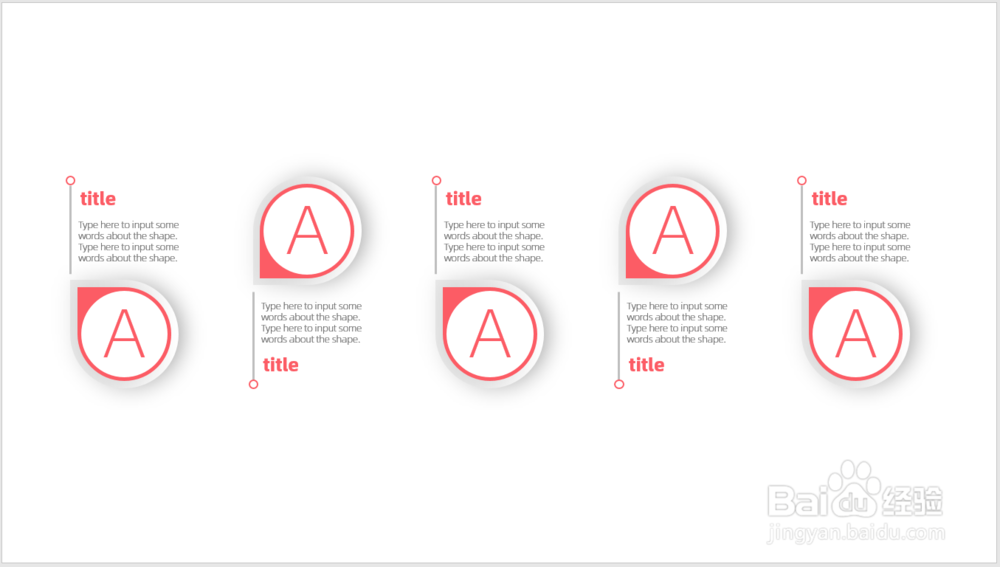 8/8
8/8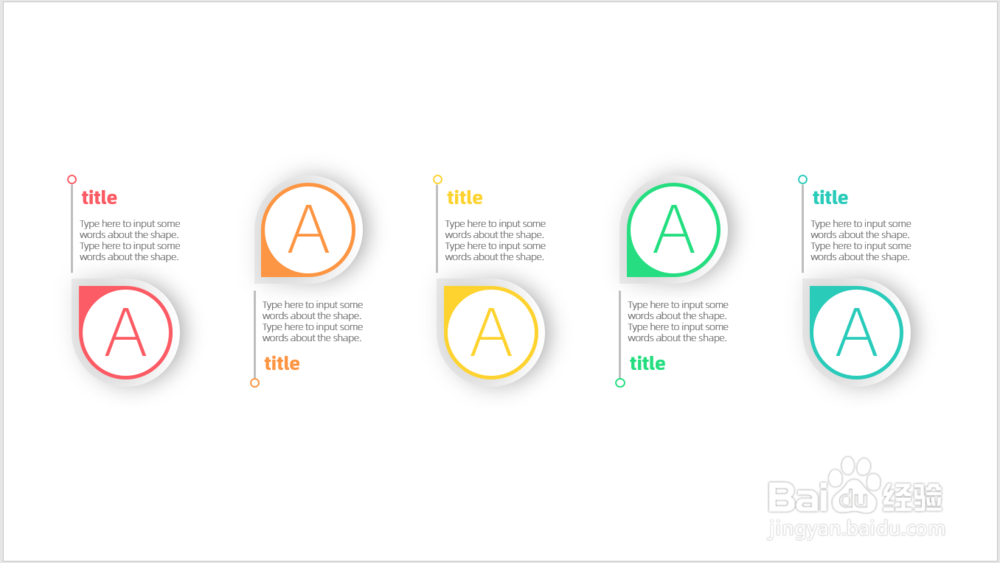 注意事项
注意事项
打开PPT,建立空白演示文稿。
 2/8
2/8插入一个水滴形状,设置填充色,取消轮廓。
 3/8
3/8插入一个圆形,放在水滴形上,填充为白色,再插入文本框,输入序号文字或数字。
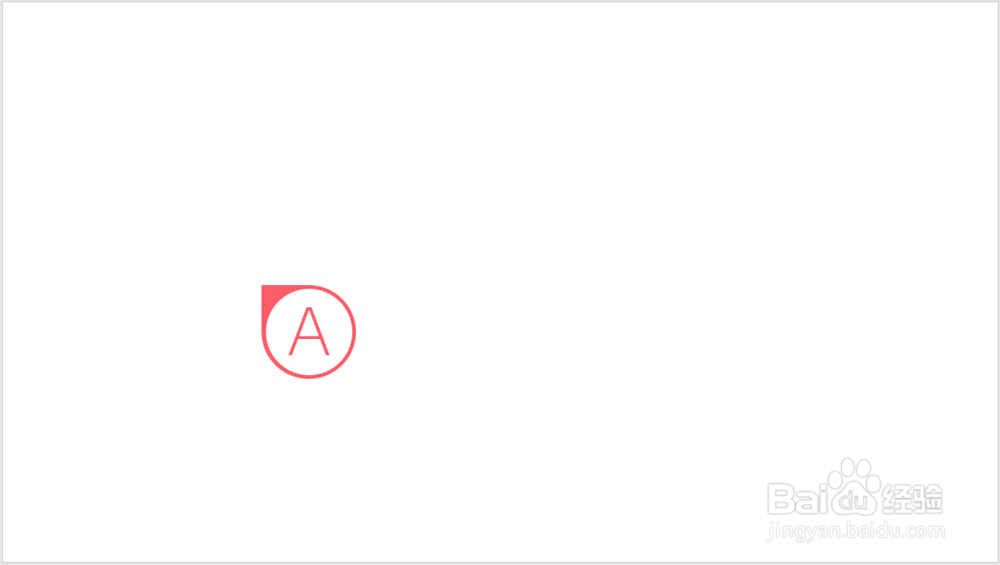 4/8
4/8把水滴形复制一份,填充为白色,再设置悬浮阴影效果,置于底层。
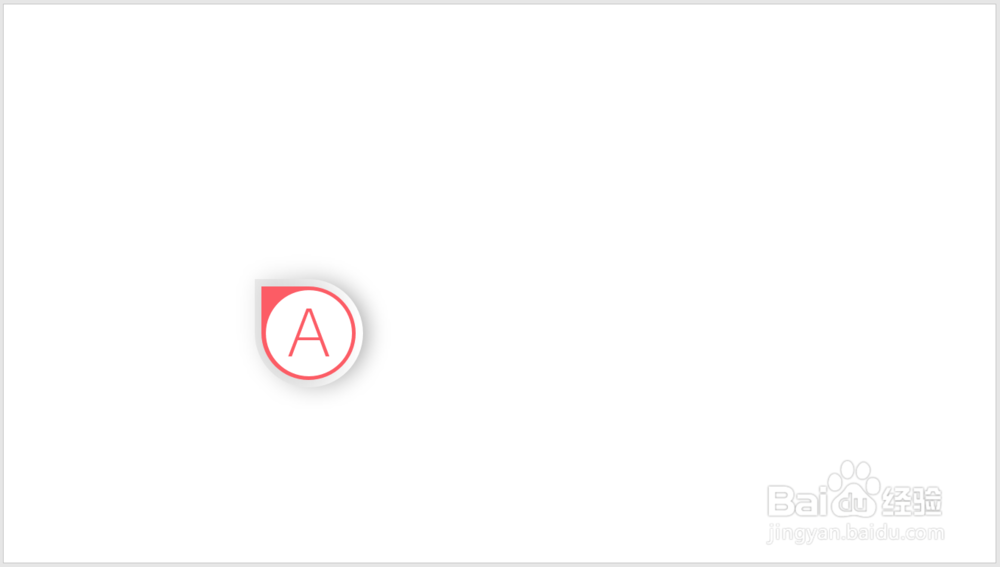 5/8
5/8继续插入文本框,输入正文和标题,并使用线条做装饰。
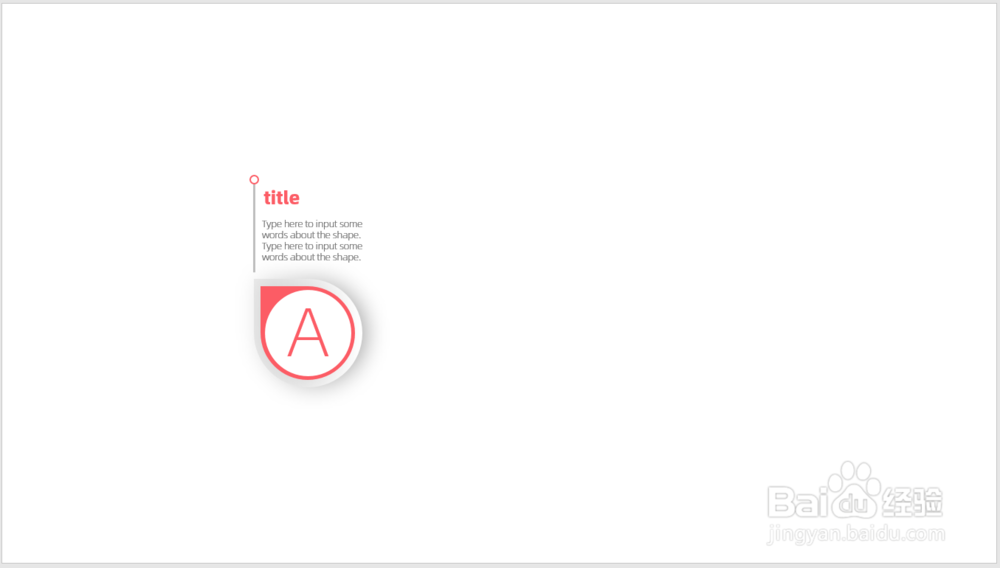 6/8
6/8把所有形状组合起来,作为一个整体基本元素,复制多份。
 7/8
7/8把其中的两个形状垂直翻转,并把文字也垂直翻转,确保文字显示正常。
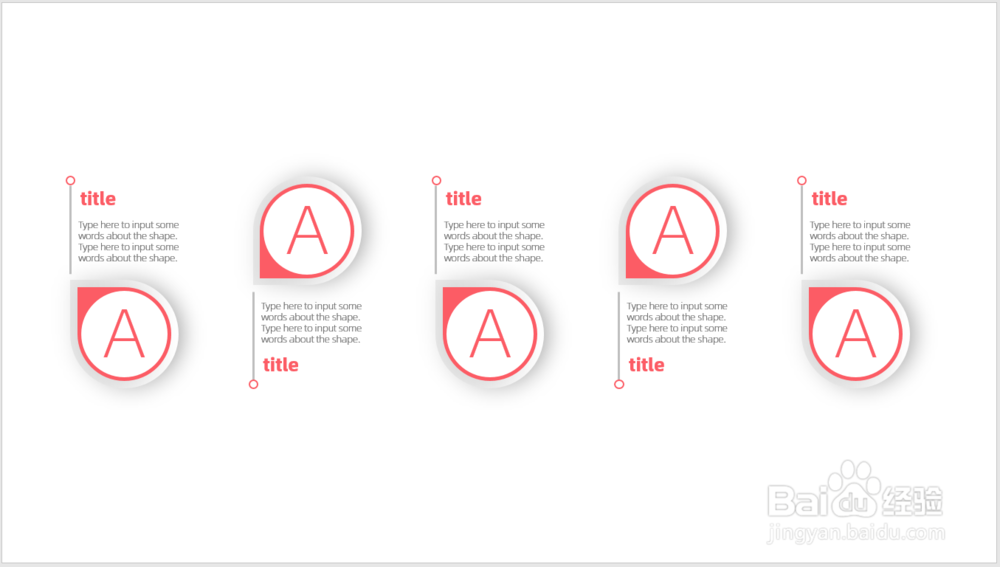 8/8
8/8最后,给标题文字和水滴形设置不同的填充色,就得到了简约的流程图示。
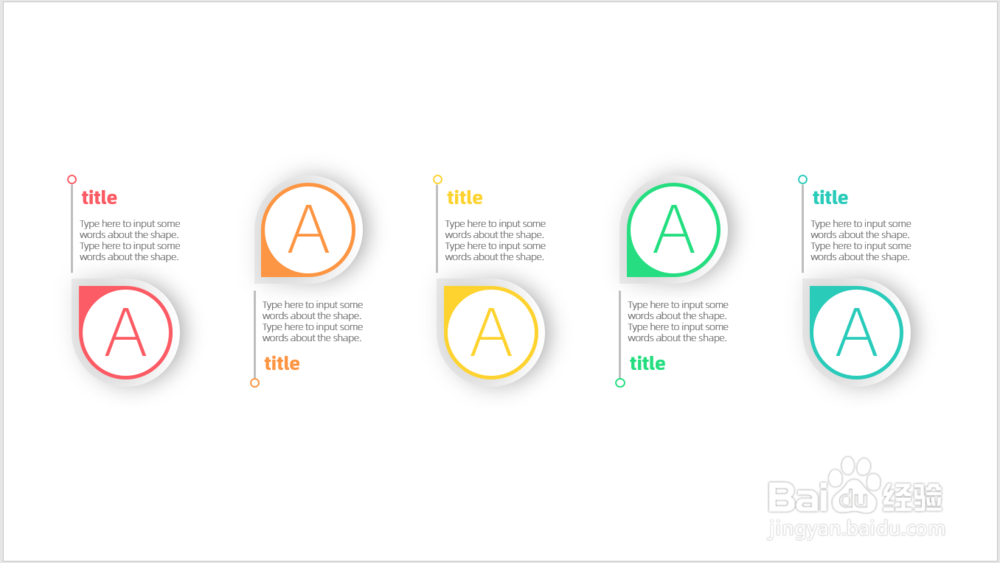 注意事项
注意事项本文根据个人经验编制,不当之处,欢迎交流。若本经验对你有帮助,请投上鼓励的一票,以及分享到其他地方,帮助更多人。谢谢阅读。
PPT逻辑图流程图图示版权声明:
1、本文系转载,版权归原作者所有,旨在传递信息,不代表看本站的观点和立场。
2、本站仅提供信息发布平台,不承担相关法律责任。
3、若侵犯您的版权或隐私,请联系本站管理员删除。
4、文章链接:http://www.1haoku.cn/art_286886.html
上一篇:如何在powerpoint中创建分段循环图
下一篇:蜗牛睡眠怎么设置我的生日日期
 订阅
订阅